
نه هميشه پاور پوائنٽ ۾ هڪ پيش منظر محفوظ آهي، منتقلي جي فارميٽ ۾ يا ظاهر ڪرڻ. ڪڏهن ڪڏهن وڊيو ۾ تبديل ٿيندڙ ڪجهه ڪمن کي تمام گهڻو سهولت فراهم ڪري سگهي ٿو. تنهنڪري اهو معلوم ڪرڻ ناممڪن آهي ته اهو بهترين ڪيئن ڪجي.
وڊيو ۾ تبديل ڪيو
اڪثر اتي هڪ پيشڪش آهي وڊيو فارميٽ ۾ پيشڪش کي استعمال ڪرڻ جي ضرورت آهي. اهو فائلن يا اهم معلومات جي نقصان جي امڪان کي گهٽائي ٿو، ڊيٽا کي نقصان، ۽ انهي تي تبديليون. يقينا، آر آر ٽي کي ڪنهن به شڪل ۾ تبديل ڪرڻ جو ڪافي طريقو آهي.طريقو 1: خاص
سڀ کان پهرين، اهو سمجهڻ جي قابل آهي ته اهو ڪم انجام ڏيڻ لاء ته هتي خاص پروگرامن جي هڪ وسيع فهرست آهي. مثال طور، بهترين اختيارن مان هڪ مووي ٿي سگهي ٿو.
ويڊيو ڪنورٽر کي مووي پيپ ڊائون لوڊ ڪريو
ڪنورٽر پروگرام ٻئي خريد ڪري ۽ مفت ۾ ڊائون لوڊ ڪري سگهجي ٿو. ٻئي صورت ۾ اها ڪم ڪندي صرف اهو ڪم ڪندي جيڪو 7 ڏينهن آهي.
- شروعات کان پوء، ٽيب فوري طور تي پيشڪش جي وصولي کي کوليندو. توهان کي "اويوتي" بٽڻ تي ڪلڪ ڪرڻ جي ضرورت آهي.
- هڪ معياري برائوزر کليل هوندو، جتي ان کي گهربل پيشڪش ڳولڻ ۽ چونڊ ڪرڻ ضروري آهي.
- ان کان پوء، ايندڙ ٽيب تي وڃڻ لاء "اڳيون" بٽڻ تي ڪلڪ ڪريو. توهان انهن جي وچ ۾ منتقل ڪري سگهو ٿا ۽ صرف هر پاسي کي چونڊ ڪري سگهو ٿا، تنهن هوندي به، ڪنهن به صورت ۾، ڪنهن به صورت ۾ هر ڪنهن جي لاء پروگرام جو طريقيڪار انهن جي هر ڪنهن جي لاء طريقيڪار.
- اڳيون ٽيب "" پيشڪش سيٽنگون ". هتي صارف کي مستقبل جي وڊيو جو حل چونڊڻ جي ضرورت آهي، انهي سان گڏ سلائيڊ تبديلي جي رفتار کي ترتيب ڏيڻ.
- "آواز سيٽنگون" ميوزڪ سان گڏ پيرا ميٽرز جي وسيع حد پيش ڪن ٿا. عام طور تي اها شيء ان حقيقت جي ڪري معذور آهي ته پيشڪش اڪثر ڪري هڪ آوازن تي مشتمل ناهي.
- "ڪنورٽر سيٽ اپ" توهان مستقبل جي وڊيو جو فارميٽ چونڊي سگهو ٿا.
- هاڻي اهو "بدلائي" بٽڻ تي ڪلڪ ڪري ٿو، جنهن کانپوء معياري ريپرنگ جو طريقيڪار شروع ٿيندو. پروگرام مخصوص پيراگراف جي مطابق بعد ۾ رڪارڊ جي مظاهرين کي لانچ ڪندو. فائل جي آخر ۾ اڳئين ڏيک پتي تي محفوظ ڪيو ويندو.
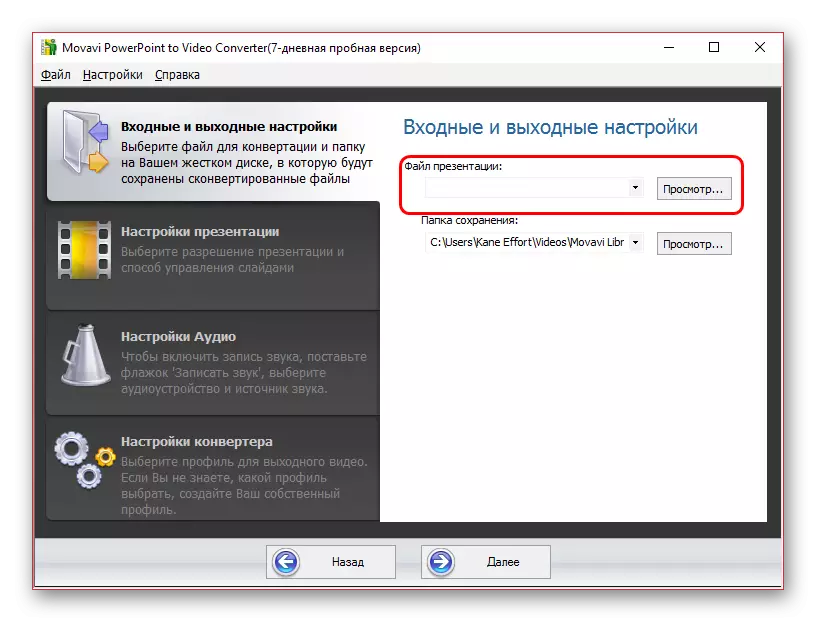
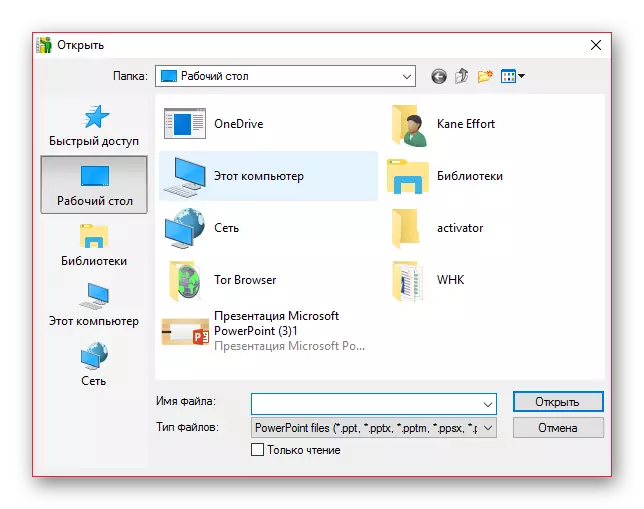

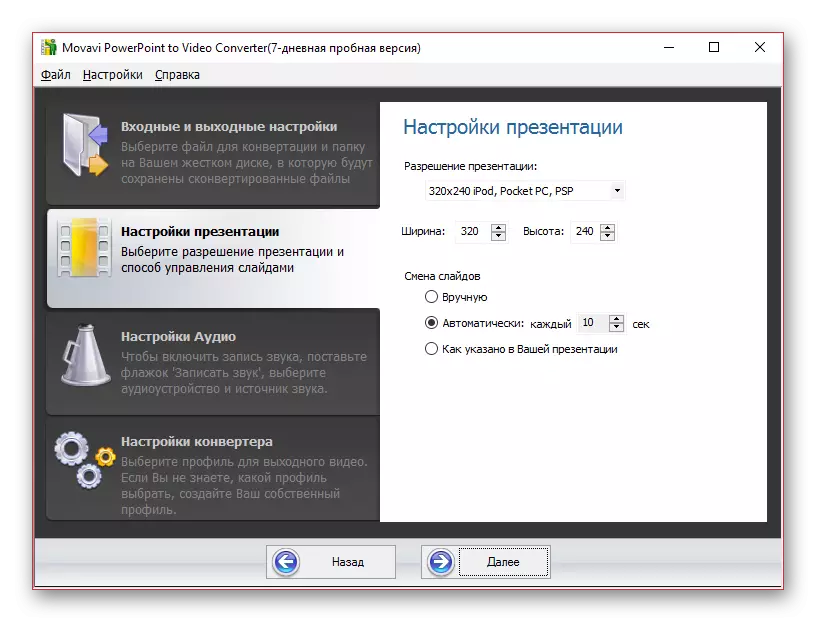
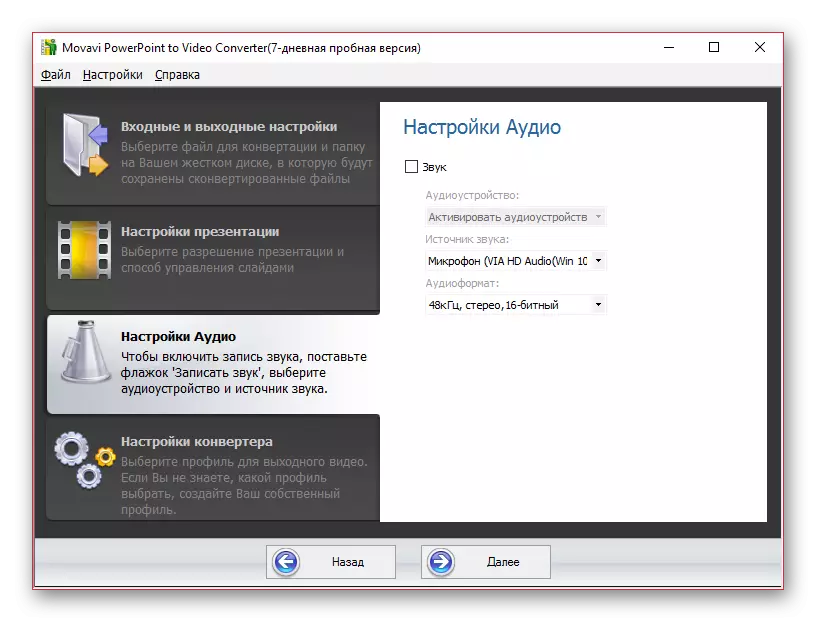
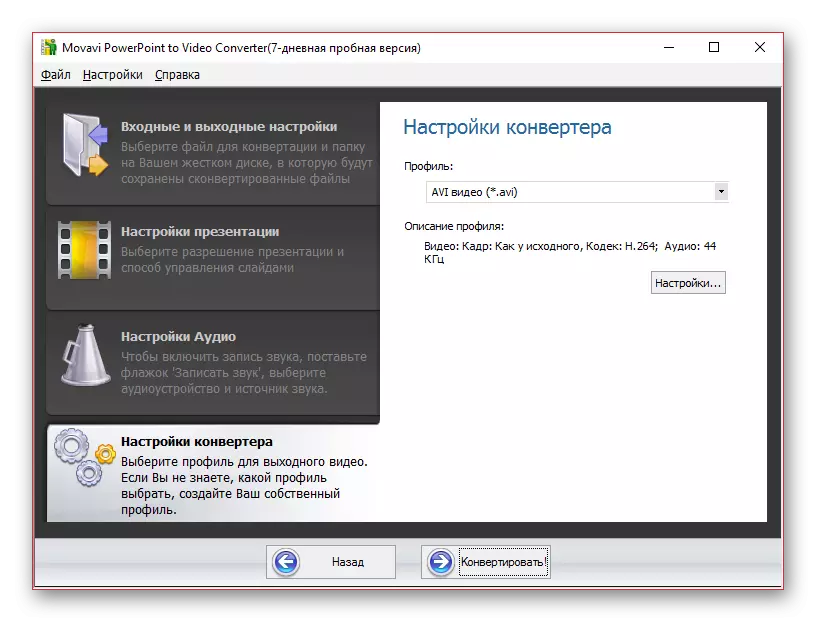

اهو طريقو ڪافي آسان آهي، تنهن هوندي، اهو مختلف مهارتون ۽ گهرجون ٿي سگهن ٿيون. اهو پنهنجو پاڻ لاء سڀ کان آسان آپشن چونڊڻ گهرجي.
طريقو 2: رڪارڊ مظاهرو
شروعات ۾، نه مهيا ڪئي وئي، پر پڻ هڪ طريقي سان جيڪو ڪجهه فائدا آهن.
- توهان کي ڪمپيوٽر اسڪرين لکڻ لاء هڪ خاص پروگرام تيار ڪرڻ جي ضرورت آهي. اختيار تمام گهڻو ٿي سگھن ٿا.
وڌيڪ پڙهو: اسڪرين شوٽنگ پروگرام
مثال طور، او سي ايم اسڪرين رڪارڊر تي غور ڪريو.
- توهان کي اڳ ۾ ئي سيٽنگون پيش ڪرڻ ۽ مڪمل اسڪرين رڪارڊنگ کي چونڊڻ گهرجي، جيڪڏهن اهڙي پيٽرولر هجي. او سيم اسڪرين جي پوري سرحد تي رڪارڊنگ واري فريم کي وڌائڻ گهرجي.
- هاڻي توهان کي پيشڪش کي کولڻ ۽ ڊسپلي کي پروگرام جي هيڊر تي ڪلڪ ڪندي ڊسپلي شروع ڪرڻ يا ڊسپلي تي ڪلڪ ڪندي ڊسپلي شروع ڪندي.
- رڪارڊ جي شروعات کي رٿابندي ڪرڻ گهرجي ته اهو پيشو ڪيئن شروع ٿئي ٿو. جيڪڏهن هر شي هڪ سلائيڊ منتقلي متحرڪ آهي، جيڪا ضروري آهي، پوء توهان کي ضروري آهي ته توهان اسڪرين کي دٻائڻ کان پهريان توهان کي اسڪرين تي دٻائڻ شروع ڪرڻ گهرجي. بهتر آهي پوء وڊيو ايڊيٽر ۾ اضافي ڀا segment ي تي ڪٽيو. جيڪڏهن اهڙو اصول ناهي، اهو هيٺ اچي ويندو، اهو گهٽ ۾ گهٽ ٿيندو ۽ مظاهرو جي شروعات تي شروع ٿيندو.
- پيشڪش جي آخر ۾، توهان کي مناسب گرم چاٻي تي ڪلڪ ڪندي توهان کي رڪارڊنگ مڪمل ڪرڻ جي ضرورت آهي.
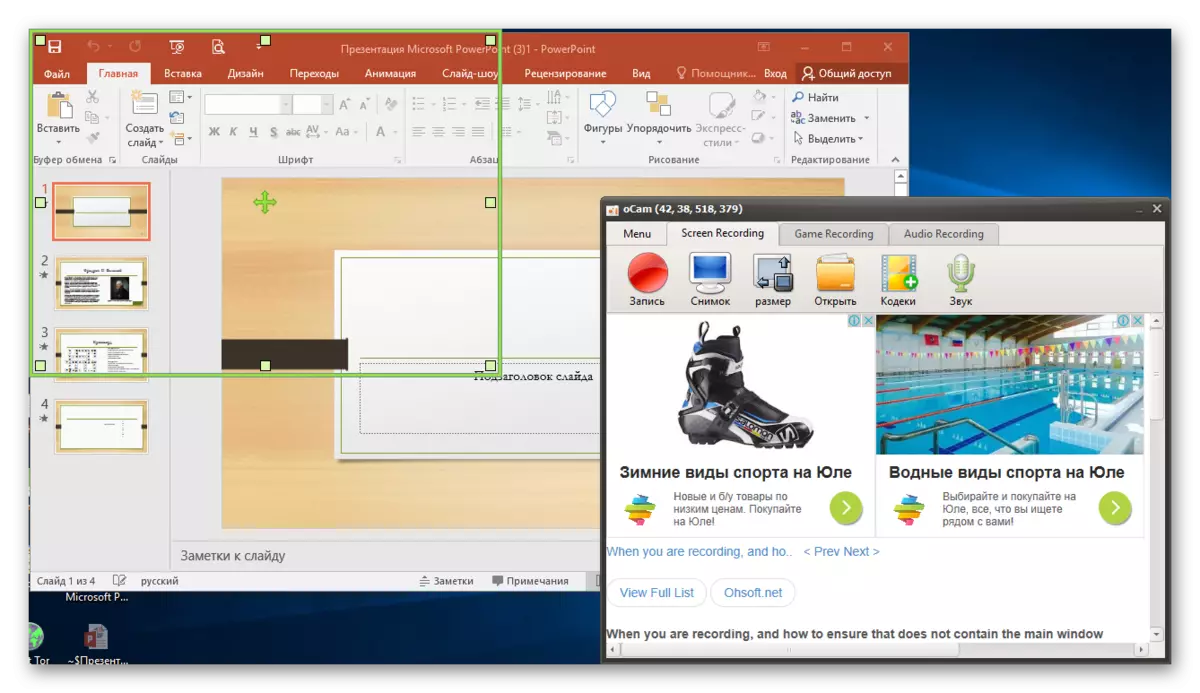
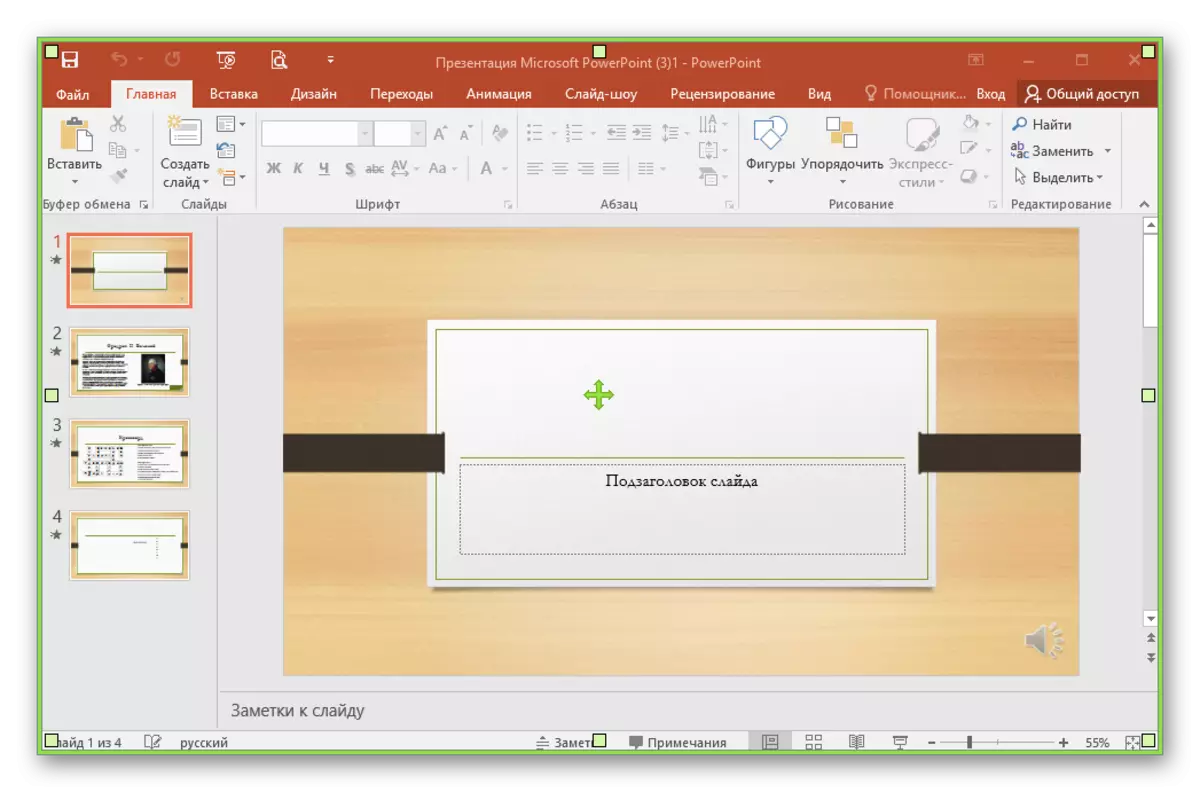
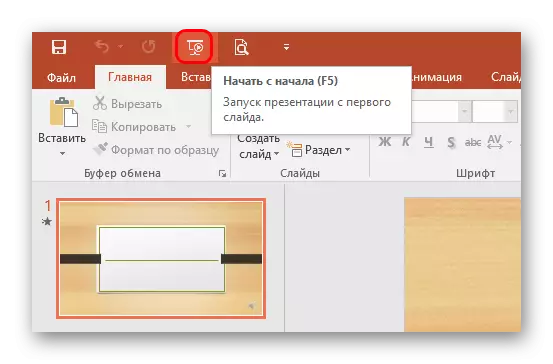
اهو طريقو تمام سٺو آهي ڇاڪاڻ ته اهو صارف کي سلائيڊن جي وچ ۾ ڪنهن به هڪجهڙائي واري وقت جي وقفي تي نشان لڳائڻ تي مجبور نٿو ڪري، ۽ ضرورتن جي موڊ ۾ پيش منظر کي نشانو بڻائڻ لاء. توهان پڻ وائس روايت کي متوازي طور تي لکي سگهو ٿا.
بنيادي مائنس - يوزر کي سمجهه ۾ موجود هوندو، جڏهن ته صارف آخري کي سمجهن ۾ موجود هوندو، جڏهن ته ٻيا طريقا وڊيو ۾ دستاويز ۾ شامل ڪن ٿا.
ان جو به اها ڳالهه گهربل گهرجي ته اها اڪثر هڪ آڇ جو الزام آهي، جنهن جي ڪنٽيننٽ تائين پابندي، پر مهيا ڪئي ويندي ته جنهن جي ڪجهه درخواستن کان نه ڪري سگهي. جيڪڏهن اهو ٿئي ٿو، ته توهان کي پيشڪش کان رڪارڊ شروع ڪرڻ جي ڪوشش ڪرڻ گهرجي، ۽ پوء مظاهرين ڏانهن وڃو. جيڪڏهن اهو ان جي مدد نه ڪندو، ته پوء توهان کي هڪ ٻئي سافٽ ويئر جي ڪوشش ڪرڻي آهي.
طريقو 3: پروگرام جا پنهنجا اوزار
پاور پوائنٽ پاڻ کي اڳ ۾ ئي پيش ڪرڻ جي بنياد تي وڊيو ٺاهڻ لاء ٺاهيل اوزار پڻ آهي.
- هن کي ڪرڻ لاء، "فائل" ٽئب تي وڃو.
- اڳيون توهان کي شيء چونڊڻ جي ضرورت آهي "جيئن بچايو ...".
- هڪ برائوزر کليل فائل جي شڪلن ۾ هڪ برائوزر کليل هوندو، جتي توهان کي محفوظ ڪيل فائل جي شڪل ۾ "MPEG-4" چونڊڻ جي ضرورت آهي.
- اهو دستاويز محفوظ ڪرڻ لاء رهي ٿو.
- "فائل" ٽيب ڏانهن واپس وڃو
- هتي توهان کي اختيار "برآمد" چونڊڻ جي ضرورت آهي. ونڊو ۾ جيڪو کليل آهي، "وڊيو ٺاهيو" تي ڪلڪ ڪريو.
- هڪ نن vide ڙي وڊيو تخليق ايڊيٽر کوليو آهي. هتي توهان حتمي وڊيو جو حل حل ڪري سگهو ٿا، آڊيو پس منظر استعمال ڪرڻ جي اجازت يا نه هر سلائيڊ جو ڊسپلي جو وقت. سڀني سيٽنگن جي ڪم کان پوء، "وڊيو ٺاهيو" بٽڻ تي ڪلڪ ڪريو.
- برائوزر جو جائزو، ۽ گڏوگڏ وڊيو فارميٽ ۾ پڻ سادي تحفظ ۾. اهو ياد رکڻ گهرجي ته توهان پڻ محفوظ ٿيل وڊيو جو فارميٽ چونڊ ڪري سگهو ٿا يا ته MPEG-4، يا WMV آهي.
- مخصوص پتي تي، ڪجهه دير تي، فائل کي مخصوص نالي سان مخصوص شڪل ۾ بڻايو ويندو.


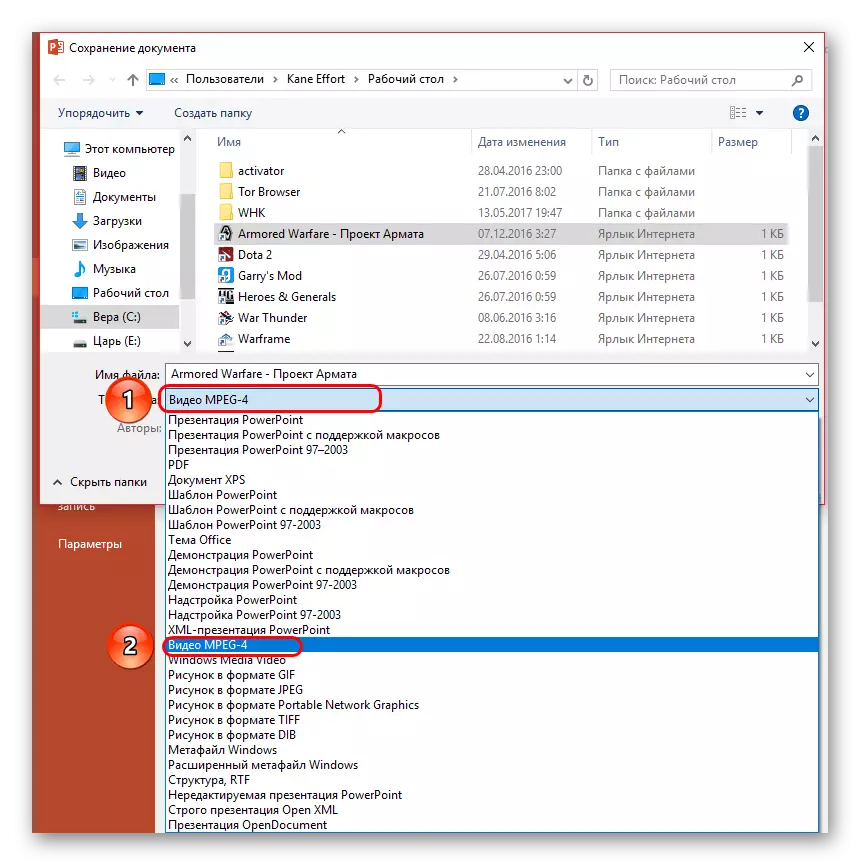
بنيادي پيٽرولن سان تبديلي ٿيندي. جيڪڏهن توهان کي وڌيڪ ترتيب ڏيڻ جي ضرورت آهي، پوء هيٺيان ڪريو.

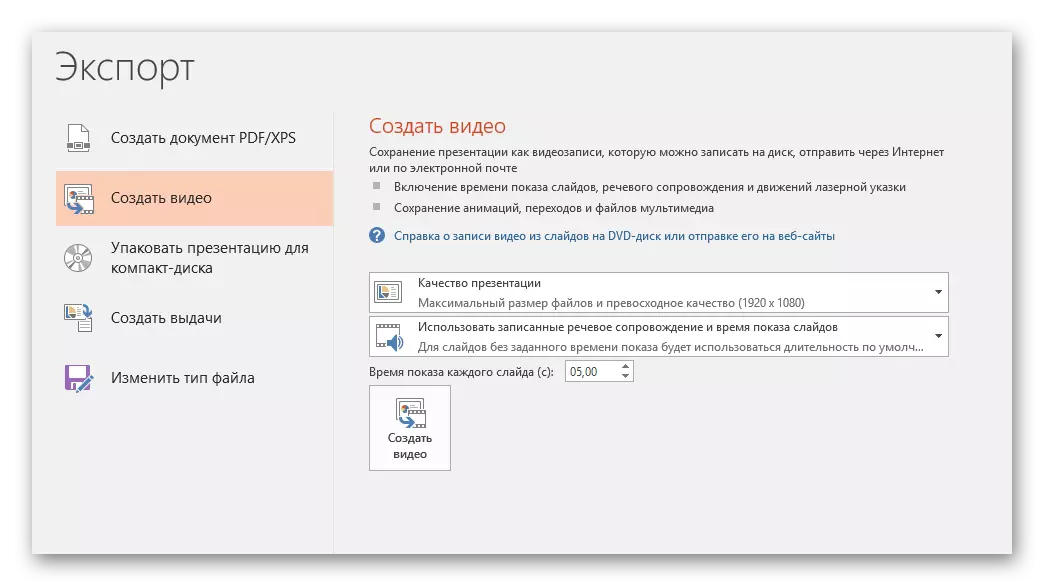
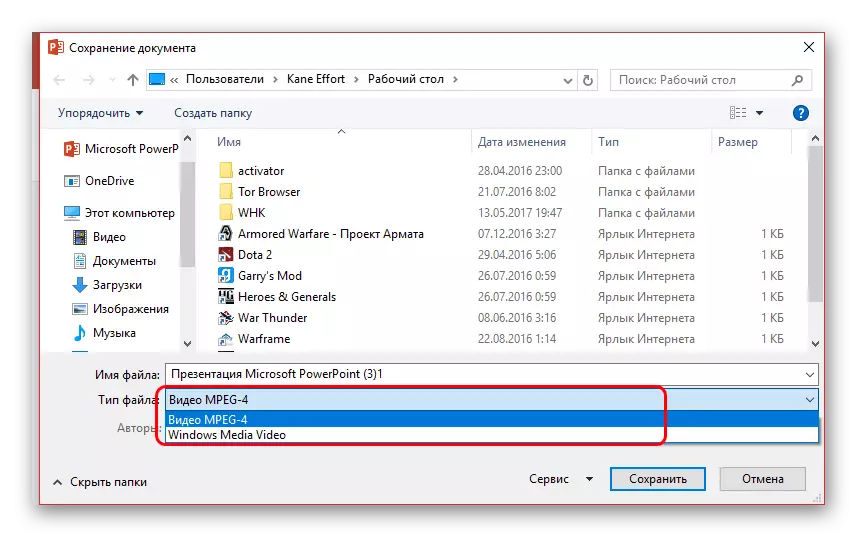
اهو نوٽ ڪرڻ ضروري آهي ته هي اختيار بهترين کي نالو ڏيڻ ڏکيو آهي ڇاڪاڻ ته اهو رڪاوٽ سان ڪم ڪري سگهي ٿو. خاص طور تي توهان اڪثر سلائڊ تبديلين جو وقتي وقفي جو مشاهدو ڪري سگهو ٿا.
آخري تي
نتيجي طور، پيشڪش کي استعمال ڪندي ويڊيو لکو بلڪل سادو آهي. آخر ۾، ڪو به پريشان ناهي صرف ڪنهن به وڊيو رڪارڊنگ ڊيوائس استعمال ڪندي مانيٽر کي ختم ڪري ڇڏيو، جيڪڏهن توهان وٽ ڪجهه ناهي. اهو پڻ ضرور ياد رکڻ گهرجي ته هڪ ساڳئي پيشڪش کي وڊيو ڏانهن لکڻ گهرجي، جيڪو بي دخل واري وقت جي ڪتاب يا حقيقي دلچسپ فلم واري اسٽاپپ جي طور تي ڏسڻ نه گهرجي.
